كيفية التغلب على ميزة البحث واستبدال مايكروسوفت أوفيس
مايكروسوفت أوفيس مايكروسوفت بطل / / March 17, 2020
تاريخ آخر تحديث

تعد ميزة البحث والاستبدال في Microsoft Office أداة فعالة. يسمح لك باستخدام أحرف البدل وحتى العثور على الكلمات التي تبدو مثل بعضها البعض. إليك نظرة على إتقان هذه الأداة المفيدة.
تخيل هذا: أنت تكتب ورقة من 10 صفحات ، وفي مكان ما فيها أخطأت في كتابة اسم. تبين أنها Berenstأمع A ، وليس Berenstهفي. هل:
أ) اقرأ الأمر برمته ، مع تبديل كل حرف E خاطئ بـ A
ب) فقط اتركها وآمل ألا يلاحظ أحد ،
أو
ج) الاستخدام مايكروسوفت أوفيس البحث عن وظيفة واستبدالها لتحويل كل Berenstein إلى Berenstain في وقت واحد؟
يمكن القول إن إحدى أكبر مزايا معالجة النصوص وبرامج جداول البيانات هي القدرة على تحديد موقع النص والبيانات وتحريرها على الفور دون التمشيط اليدوي من خلال الصفحات المطبوعة أو دفاتر الأستاذ. ويمكن أن تكون خيارات البحث والاستبدال في Office محددة حقًا ، مما يسمح لك باستخدام أحرف البدل وحتى العثور على الكلمات التي تبدو مثل بعضها البعض. دعنا نريحك في اختيار الخيار C من خلال هذه النصائح للتغلب على ميزة البحث والاستبدال في Microsoft Office.
البحث عن أساسيات Word واستبدالها
يمكنك الوصول إلى البحث والاستبدال عن طريق فتح
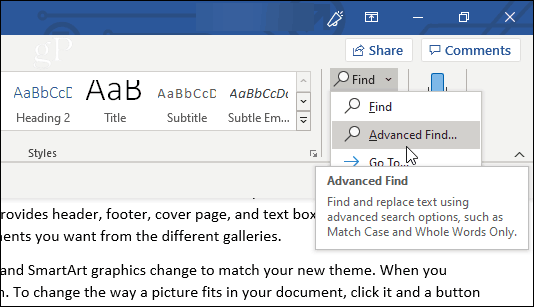
بالتناوب ، انقر فقط يحل محل. يمكنك أيضا استخدام Ctrl + Hاختصار لوحة المفاتيح لفتح نافذة الاستبدال مباشرة.
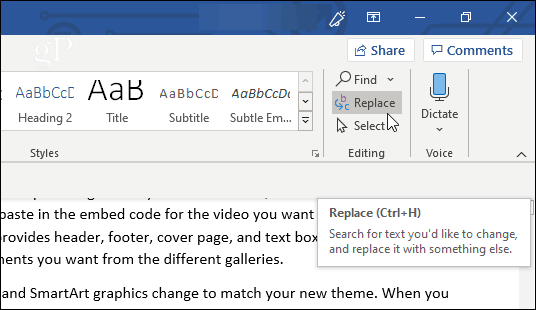
سترى علامتي التبويب بحث واستبدال في النافذة التي تظهر (بالإضافة إلى علامة التبويب انتقال إلى ، حيث يمكنك تحديد مكان محدد في المستند للانتقال إليه).
إذا كنت تبحث فقط ، ولا تحتاج إلى البرنامج لاستبدال أي نص لك ، فلا بأس من البقاء في علامة التبويب بحث. اكتب النص الذي تبحث عنه في اوجد ماذا الحقل ، وسيسحب Word أي مثيلات تطابق. في هذه المرحلة ، نظرًا لأنك لم تحدد أي خيارات ، سيظهر بحثك أي نص يطابق ، سواء كان بحروف كبيرة أو صغيرة ، أو ربما جزء من كلمة.
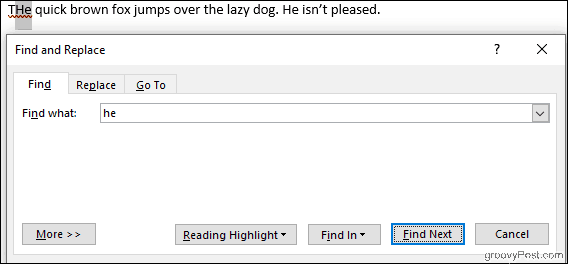
النقر فوق تسليط الضوء على القراءة يقوم الزر بتمييز جميع النسخ باللون الأصفر ، مما يتيح لك رؤية لمحة سريعة عن جميع الأماكن التي يظهر فيها المصطلح الذي تبحث عنه داخل المستند. انقر بحث عن التالي للتمرير عبر جميع مبارياتك.
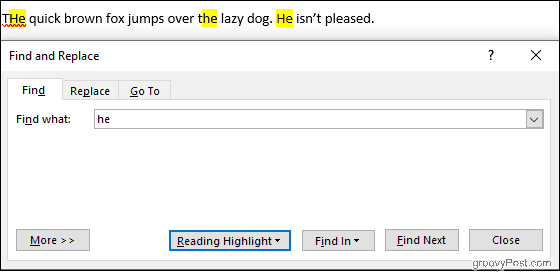
تضيف علامة التبويب "استبدال" القدرة على استبدال النص الذي بحثت عنه بنص جديد تكتبه في استبدل ب حقل. تحقق من النص الذي تستبدله واحدًا تلو الآخر بـ يحل محل زر ، أو قم بإجراء المستند بالكامل مرة واحدة استبدال الكل.
في المثال أدناه ، سيقوم Word بتغيير الكلب "الكسول" إلى كلب "نعسان".
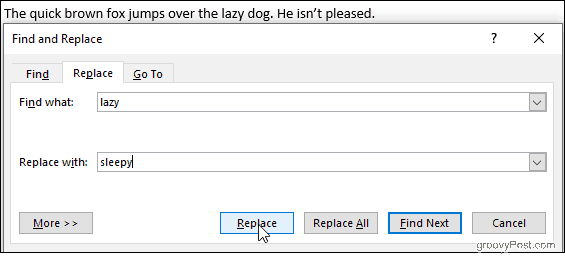
النقر أكثر سيعطيك الكثير من الخيارات لتخصيص بحثك ، ولكن دعنا نتصفح أساسيات Excel أولاً.
البحث عن أساسيات Excel واستبدالها
في غضون التفوق جدول البيانات ، انقر فوق بحث وتحديد، ثم اختر أحدهما تجد أو يحل محل من القائمة المنسدلة التي تظهر. ال Ctrl + H يعمل اختصار لوحة المفاتيح هنا أيضًا.
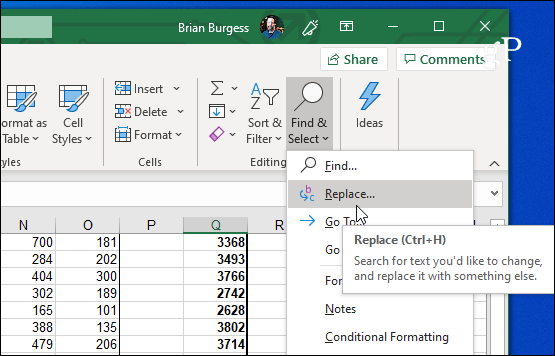
يعمل بحث واستبدال Excel بشكل مشابه لـ Microsoft Word. اكتب ما تبحث عنه في اوجد ماذا حقل ، انقر فوق بحث عن التالي، وسيقوم Excel بتمييز الخلايا المطابقة. النقر تجدالكل ستنشئ قائمة مفصلة بالخلايا المطابقة في نافذة البحث والاستبدال.
يمكنك أيضًا إجراء الاستبدالات ، ولكن راقب معايير البحث عن كثب. من السهل إجراء تغييرات غير مرغوب فيها دون قصد ، خاصة عند الاستخدام يحل محلالكل. في الصورة أدناه ، سيغير Excel كلتا حالتين من الرقم 2 إلى 3 ، ويترك لنا ليس فقط مع ثلاثة أبقار ولكن أيضًا ثلاثة عشر دجاجة.
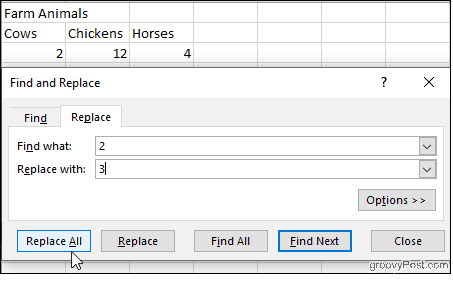
لنفترض أننا نريد أن نترك الدجاج بمفرده ، ولكن ما زلنا نصلح خطأ البقرة. انقر خيارات، ثم تحقق من تطابق محتويات الخلية بالكامل خانة الاختيار.
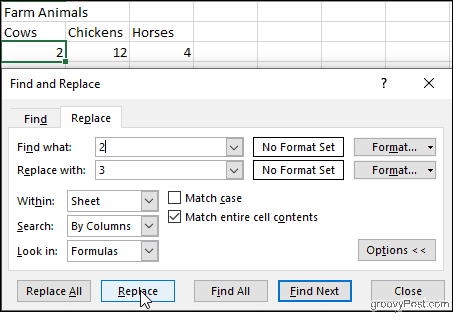
سيبحث Excel الآن عن الخلايا التي تحتوي على الرقم 2 فقط ، لذا يمكننا النقر بأمان يحل محل دون التأثير على الدجاج. إنه مثال سخيف ، لكنه يوضح نوع الحادث الذي يمكن أن يحدث ، خاصة إذا اخترت ذلك يحل محلالكل دون التحقق من النتائج واحدة تلو الأخرى.
أيضا في الخيارات: تحقق من حالة مباراة مربع لجعل البحث حساسًا لحالة الأحرف ، اختر البحث في أوراق معينة داخل المصنف الخاص بك ، وتحديد ما إذا كنت تريد التمرير خلال المطابقات الخاصة بك عمودًا تلو الآخر أو صف تلو الآخر. يمكنك أيضًا البحث عن تنسيق الخلية واستبداله.
خيارات بحث واستبدال متقدمة في Microsoft Word
يمنحنا Word عددًا كبيرًا من الخيارات للتعامل مع البحث والاستبدال. انقر أكثر أسفل نافذة البحث والاستبدال لرؤيتها.
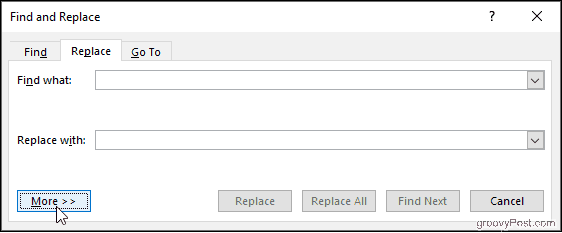
تتراوح الخيارات من بسيطة ، مثل Match Case ، إلى أكثر تعقيدًا ، مثل استخدام أحرف البدل واستبدال التنسيق.
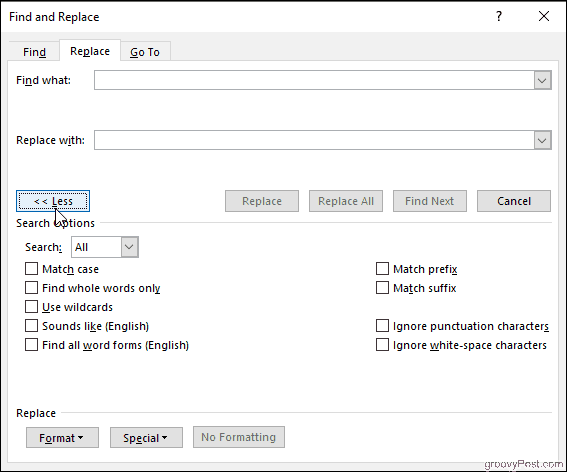
البحث عن كلمات كاملة فقط
مع تحديد هذا ، يتعامل Word مع عبارة البحث ككلمة ولن يبحث عن مصطلح البحث الخاص بك في كلمات أخرى. على سبيل المثال ، لن ينتج عن البحث عن "he" كلمة "the".
مطابقة البادئة ولاحقة المطابقة
يقصر هذا البحث على الكلمات التي لها نفس البداية أو نفس النهاية. إذا قمت بمطابقة البادئات والبحث عن "الحب" ، فسوف يجد Word "الحب" و "المحبوب" ، ولكن ليس "المحبوب".
استخدم أحرف البدل
يتيح لك استخدام علامات الاستفهام ، والعلامات النجمية ، والأقواس ، والمزيد لتعديل بحثك.
يبدو مثل
يعثر هذا على الكلمات التي تبدو مثل تلك التي بحثت عنها. استخدمه للعثور على الأسماء المختصرة أو الكلمات التي يمكن أن تختلف تهجئاتها.
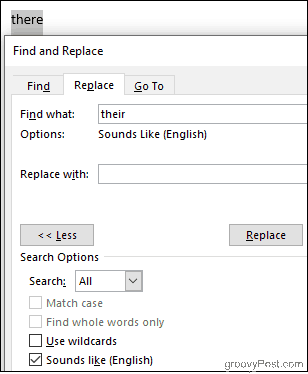
البحث عن جميع أشكال الكلمات
ابحث عن الكلمة التي بحثت عنها ، بالإضافة إلى أي حالات بصيغة الجمع أو بصيغة مختلفة. سيؤدي البحث عن "be" مع تمكين هذا الخيار إلى الحصول على "are" و "is".
تجاهل أحرف علامات الترقيم وتجاهل أحرف المسافات البيضاء
هذا يخبر Word بعدم أخذ المسافات والنقاط والواصلات وما شابهها في الاعتبار.
الوجبات الجاهزة
لا يجب أن يكون التنقل في المستند وإصلاح العديد من حالات الخطأ كابوسًا. حتى إذا لم تكن متأكدًا تمامًا مما تبحث عنه ، يمكنك تخصيص بحث البحث والاستبدال لتضييق الأمور. قد يبدو تعلم استخدام القوة الكاملة للبحث والاستبدال أمرًا شاقًا ، ولكن مع الممارسة ، ستقوم بمناورة مستنداتك مثل المحترفين.



